tcellでカーソルを上下左右に移動する
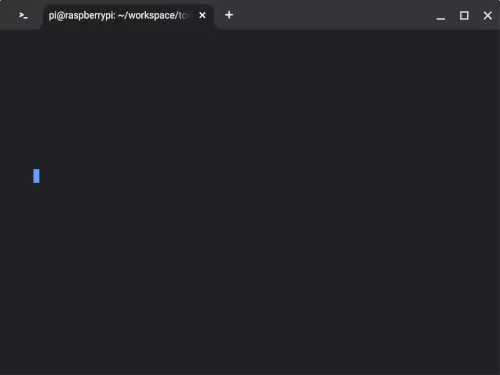
tcellでTUIアプリを作成するで作成しましたTUIアプリで矢印キーでカーソルを移動できるようにします。
前回作成したコードに太字で示したコードを追加します。
~/workspace/tcell_sample/main.go
package main
import (
"github.com/gdamore/tcell/v2"
)
func main() {
screen, err := tcell.NewScreen()
if err != nil {
panic(err)
}
if err := screen.Init(); err != nil {
panic(err)
}
defer screen.Fini()
pos_x, pos_y := 5, 10
for {
ev := screen.PollEvent() // イベントを取得する
switch ev := ev.(type) {
case *tcell.EventKey:
switch ev.Key() {
case tcell.KeyEscape: // ESCキーが押されたら終了する
return
case tcell.KeyUp:
pos_y--
if pos_y <= 0 {
pos_y = 0
}
case tcell.KeyDown:
pos_y++
case tcell.KeyLeft:
pos_x--
if pos_x <= 0 {
pos_x = 0
}
case tcell.KeyRight:
pos_x++
}
}
screen.ShowCursor(pos_x, pos_y)
screen.Show()
}
}
pos_x, pos_y := 5, 10
でカーソルを最初に配置する場所を決め、for のイベントループ内の
screen.ShowCursor(pos_x, pos_y)
で指定した場所にカーソルを配置します。
後は for のイベントループ内で矢印キーを押した時の挙動を追加しています。
画面上と左は座標がわかるので、矢印を押しすぎた時の対応(pos_x等の変数を 0 にする)は簡単ですが、右と下の座標は現時点ではわかりません。
そこで、スクリーンのサイズを取得する為に下記のように書き換えます。
package main
import (
"github.com/gdamore/tcell/v2"
)
func main() {
screen, err := tcell.NewScreen()
if err != nil {
panic(err)
}
if err := screen.Init(); err != nil {
panic(err)
}
defer screen.Fini()
pos_x, pos_y := 5, 10
screen_x, screen_y := screen.Size()
for {
ev := screen.PollEvent() // イベントを取得する
switch ev := ev.(type) {
case *tcell.EventKey:
switch ev.Key() {
case tcell.KeyEscape: // ESCキーが押されたら終了する
return
case tcell.KeyUp:
pos_y--
if pos_y <= 0 {
pos_y = 0
}
case tcell.KeyDown:
pos_y++
if pos_y >= screen_y-1 {
pos_y = screen_y - 1
}
case tcell.KeyLeft:
pos_x--
if pos_x <= 0 {
pos_x = 0
}
case tcell.KeyRight:
pos_x++
if pos_x >= screen_x-1 {
pos_x = screen_x - 1
}
}
}
screen.ShowCursor(pos_x, pos_y)
screen.Show()
}
}
screen_x, screen_y := screen.Size()
で現在のスクリーンのサイズ(右端のx座標と下のy座標)を取得して、各々のキーの操作で使用します。
ただ、このコードでは、TUIアプリ起動時にウィンドウのサイズを変更した場合、右端のx座標と下のy座標が変更されてしまいますので、
package main
import (
"github.com/gdamore/tcell/v2"
)
func main() {
screen, err := tcell.NewScreen()
if err != nil {
panic(err)
}
if err := screen.Init(); err != nil {
panic(err)
}
defer screen.Fini()
pos_x, pos_y := 5, 10
screen_x, screen_y := screen.Size()
for {
ev := screen.PollEvent() // イベントを取得する
switch ev := ev.(type) {
case *tcell.EventKey:
switch ev.Key() {
case tcell.KeyEscape: // ESCキーが押されたら終了する
return
case tcell.KeyUp:
pos_y--
if pos_y <= 0 {
pos_y = 0
}
case tcell.KeyDown:
pos_y++
if pos_y >= screen_y-1 {
pos_y = screen_y - 1
}
case tcell.KeyLeft:
pos_x--
if pos_x <= 0 {
pos_x = 0
}
case tcell.KeyRight:
pos_x++
if pos_x >= screen_x-1 {
pos_x = screen_x - 1
}
}
case *tcell.EventResize:
screen.Sync()
screen_x, screen_y = screen.Size()
}
screen.ShowCursor(pos_x, pos_y)
screen.Show()
}
}
case *tcell.EventResize: screen.Sync() screen_x, screen_y = screen.Size()
ウィンドウのリサイズのイベントを追加して、再度、右端のx座標と下のy座標を取得します。
同じカテゴリーの記事
- 最新版のGoをインストールする
- Linuxコマンドを自作しながら学ぶ
- 自作のLinuxコマンドで引数を使う
- 自作のLinuxコマンドでオプションを追加しよう
- 自作のLinuxコマンドでオプションを追加しよう2
- 自作のLinuxコマンドのヘルプを充実させよう
- Linuxコマンドのパイプを実装しながら学ぶ
- Linuxコマンドのリダイレクトを試す
- コマンドライン上でのクリップボードの利用方法
- シェルスクリプトの関数の仕組みを利用して新しいコマンドを追加する
- シェルスクリプトを実行してみる
- シェルスクリプトの条件判断のtestコマンドについて1
- シェルスクリプトの条件判断のtestコマンドについて2
- Linuxコマンドのリストについて
- シェルスクリプトのif文
- パス名展開
- 数術式展開
- シェルスクリプトのfor文
- シェルスクリプトのwhile文
- クリップボードを自作する
- LXDを試す
- LXDでローカルネットワークの別端末からアクセス出来るようにする
- LXDでインスタンスの自動起動を無効にする
- LXDでコンテナとホストでフォルダを共有する
- Rasbperry Pi OS Lite(デスクトップなしDebian)からデスクトップ環境を構築してみる
- WestonとPipewireで軽量のデスクトップ環境を構築してみる
- LXDのコンテナでGUIアプリを起動する
- LXDのコンテナ内でゲームパッドを使用する
- tcellでTUIアプリを作成する
- tcellでカーソルを上下左右に移動する
- tcellで球を常に動かしつつ、キーボードの入力を許可する
- tcellで四角を描写する
- tcellで描写した四角に色付けする
- tcellのscreen.SetContentメソッドについて
- tcellで画面左下に文字列を出力する
- tcellでマウスイベントを追加する